![]()
Buffer de captura de movimento
Qualquer arquivo importado usando Carregar arquivo de captura de movimento é armazenado em sua forma original (não filtrada) no buffer de captura de movimento. O buffer é utilizado para testar novas opções de filtragem com o comando Converter a partir do buffer e para colar chaves no bípede a partir dos dados originais de captura de movimento, usando a opção Colar a partir do buffer na implementação de captura de movimento. O comando Mostrar buffer exibe uma figura de vara que representa os dados armazenados no buffer.
É possível criar sua própria biblioteca de dados de captura de movimento importados e otimizados ao salvar.bip arquivos para utilizar com outros caracteres ou como parte de um script mais longo no modo de Fluxo de movimento. Utilize um bípede que não tenha nenhuma malha associada ao Físico. É possível importar os dados, ajustar à sua maneira e salvar como um arquivoarquivo bip. Você também pode executar o padrão.Arquivosbip através do processo de filtragem para criar loops ou extrair passos de uma animação de forma livre.
Parâmetros biped.ini
O arquivo de texto biped.ini do diretório \plugcfg tem parâmetros para suavizar os valores dos ângulos de junta de captura de movimento para o centro do corpo de massa, a spline, e a cabeça durante a importação. As linhas aparecem como abaixo:
MocapHeightSmoothing=0 MocapBodyHorzSmoothing=0 MocapBodyRotSmoothing=0 MocapSpineSmoothing=0 MocapHeadSmoothing=0
Valores maiores de suavização farão com que o importador filtre e "suavize" os dados utilizando um filtro Gaussiano, retirando picos e tremidas no movimento. Estes valores devem ser inteiros e podem variar de 0 a qualquer número alto, mas os valores práticos serão, provavelmente, sempre menores do que 10. Na maioria dos casos, a suavização não é necessária, por isso os valores padrão são definidos como zero.
Procedimentos
Para utilizar a opção Ajustar a existente, a fim de importar um arquivo de captura:
-
 Selecione um bípede.
Selecione um bípede. - Clique em Painel de movimento
 Implementação de captura de movimento
Implementação de captura de movimento 
 (Carregar arquivo de captura de movimento).
(Carregar arquivo de captura de movimento). - Escolha um arquivo de captura de movimento.
A caixa de diálogo Parâmetros de conversão de captura de movimento é exibida.
- Configure a Extração de passos como Ligada e, em seguida, clique em OK.
O arquivo de captura de movimentos é carregado.
- Clique em implementação da captura de movimento

 (Exibir buffer) para exibir os dados originais de captura de movimento como uma figura de vara vermelha e, em seguida, clique em
(Exibir buffer) para exibir os dados originais de captura de movimento como uma figura de vara vermelha e, em seguida, clique em  Reproduzir.
Reproduzir. Durante o período de reprodução "hand spring", os cantos na figura de vara vermelha representando os dados originais de movimento tocam o chão. O bípede, usando os dados filtrados, é posicionado em um nível superior e não pode atingir o chão.
Dinâmica calcula o bípede num nível maior do que os dados originais de movimento porque os passos antes e após o handspring são muito distantes no tempo. Criação de um período de forma livre na Vista de trilha - O uso do Dope Sheet e o recarregamento do mesmo arquivo usando a opção Ajustar a existente irá coincidir com a posição do bípede para a posição de captura de movimento durante o handspring.
- Na Vista de trilha, localize a trilha de passos para o bípede.
- Clique com o botão direito do mouse na área de passos da janela de Editar vista de trilha e, em seguida, selecione Editar forma livre (sem física) na caixa de diálogo Modo de passo.
- Clique na área "handspring " entre os passos. Ela ativa para um amarelo sólido.
Os dados de captura de movimento irão substituir as chaves nesse período de forma livre.
-
 Recarregue o mesmo arquivo de captura de movimento usando a opção Ajustar a existente na caixa de diálogo Parâmetros de conversão de captura de movimento.
Recarregue o mesmo arquivo de captura de movimento usando a opção Ajustar a existente na caixa de diálogo Parâmetros de conversão de captura de movimento. A área de forma livre criada na Vista de trilha é substituída com os dados de captura de movimento. O bípede corresponde à figura de vara vermelha durante a parte handspring da reprodução.
Use um arquivo de captura de movimento que contenha passos e outros movimentos. Um movimento handspring seria ideal para este exemplo.
Interface

- Arquivo de captura de movimento
- Exibe o arquivo a ser importado.
- Extração de passos
- Os dados de captura de movimento podem ser aplicados ao bípede em uma das três maneiras seguintes:
- Nenhum: forma livre Nenhum passo é extraído.
Para dados de movimento de piscina ou voadores, a extração de passos não é necessária. Para obter uma abordagem tradicional do quadro-chave de caractere, utilize esta opção para fazer o quadro-chave do bípede sem passos ou Dinâmica de bípede; esta é, essencialmente, uma animação de forma livre.
- Em Extrair passos.
A direção e o estilo dos dados de captura de movimento são facilmente editados.
Permite alterações na estrutura do sapato do bípede após a importação; os passos irão reajustar o movimento do caractere para manter o contato pé-sapato-chão correto em todos os momentos, um problema comum associado à importação da captura de movimento.
“Pés deslizantes” inadequados nos dados de movimento são corrigidos.
- Ajustar a existente Ajusta aos passos existentes.
Utilize com dados de movimento que tenham movimentos de passo, voo, piscina, queda ou cascata.
Primeiro carregue os dados de movimento usando Executar extração de passos. Crie um período de forma livre para a porção de dados de voo, piscina ou queda na Vista de trilha, e em seguida, recarregue o mesmo arquivo de captura de movimento usando a opção Ajustar a existente. A área de forma livre é carregada com os dados do arquivo de captura de movimento sem a influência da dinâmica de bípede.
- Nenhum: forma livre Nenhum passo é extraído.
- Conversão
- Seleciona o tipo de processamento de chave.
- Utilizar a redução de chave Reduz as chaves para uma edição mais simples.
- Sem redução de chave Não reduz as chaves. Utilize esta opção em arquivos que já tiveram a chave reduzida ou se desejar trabalhar com todos os dados de um arquivo original de captura de movimento. Nota: Arquivos de marcador importados pela primeira vez devem ser carregados sem redução de chave ou extração de passo para permitir os controles de calibragem na implementação da captura de movimento.
- Carregar somente buffer Não aplica os dados ao bípede, mas carrega os dados no buffer de captura de movimento somente. Utilize esta opção para comparar sua versão editada com a original ou para colar posturas do buffer de captura de movimento no bípede na cena. Dica: Para comparar os dados filtrados com os dados originais de captura de movimento, utilize Mostrar buffer na Implementação de captura de movimento em vez de desativar a redução de chave.
- Vetor acima
- Define o eixo vertical utilizado nos dados de captura de movimento.
- Fator de escala
- Multiplica o tamanho do talento armazenado por este valor e dimensiona o bípede de acordo.
Grupo Extração de passos
As opções aqui estão ativas quando a extração de passos estiver ativada.
- Tolerância de extração
- Define a sensibilidade da extração de passos. Character studio determina se o passo está lá ao verificar que o pé não se move para além da distância determinada pelo valor de tolerância de extração. Números menores são mais sensíveis e extraem mais passos. O valor é uma porcentagem do comprimento do pé.
O valor padrão é 0,15. Aumente este valor para 0,2 ou 0,25 se muitos passos forem gerados.
- Distância de deslizamento
- Cria um passo deslizante quando a tolerância de posição é alcançada. Este valor é um percentual do comprimento do pé. Por padrão, o pé deve deslizar sua própria distância (100), antes que um passo deslizante seja criado.
Utilize estes arquivos de captura de movimento que contêm pés deslizantes. Um passo deslizante pode ser criado manualmente ao configurar a Mesclagem de cinemática inversa em
 0 para um pé de bípede em uma chave de estado de "toque" (o pé do bípede primeiro toca um passo). Nota: Passos deslizantes são exibidos como um passo com uma linha de centro.
0 para um pé de bípede em uma chave de estado de "toque" (o pé do bípede primeiro toca um passo). Nota: Passos deslizantes são exibidos como um passo com uma linha de centro. - Ângulo de deslizamento
- Cria um passo deslizante quando a tolerância de rotação é alcançada. Este valor está em graus; o valor padrão é definido mais alto (360 graus). O pé deve fazer uma volta completa antes de um passo deslizante ser criado.
Utilize esta opção com os arquivos de captura de movimento que contenham pés giratórios, como em um movimento de dança.
Nota: Passos deslizantes são exibidos como um passo com uma linha de centro. - Somente extrair passos dentro da tolerância
- Ativa a tolerância de eixo Z. Estes controles filtram os passos que não se encontram dentro de uma determinada faixa do plano do chão. Utilize esta opção durante a filtragem de movimentos, como saltos ou arremessos de baseball, nos quais um pé pode sair do chão e permanecer imóvel, mas sua posição não foi criada como um passo.
- Valor de tolerância é um percentual do comprimento da perna.
- A partir do nível Z Define um valor Z (chão).
- Aplainar passos para Z = 0
- Move passos extraídos para Z = 0. Utilize esta opção para aplainar pequenas diferenças na altura dos passos extraídos.
Grupo Carregar quadros
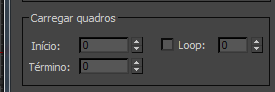
- Iniciar
- Inicie importando neste quadro. O valor padrão é 0, o primeiro quadro.
- Final
- Parar a importação neste quadro. O valor padrão é o último quadro de recorte.
- Contorno
- Faça o Loop dos dados pelo valor definido aqui.
Isso é relativo. Loops subsequentes iniciam de onde o loop anterior parou. Os cortes não são mesclados e podem necessitar de edição, a não ser que o recorte original tenha sido projetado para o loop.
Utilize esta opção em cortes projetados para o loop.
Nota: Isso geralmente funciona melhor se a extração de passos estiver desativada.
Grupo Configurações de redução de chave
A redução de chave mantém o movimento original intacto e filtra de forma inteligente mais de 80 por cento das chaves no arquivo de captura de movimento, tornando o processo de alterar a animação com bípede bem mais simples.
Utilize as configurações de espaçamento de chave mínimo e tolerância para ajustar a redução de chave de uma determinada trilha (parte do corpo). Especifique se deseja ou não filtrar uma trilha na coluna Filtrar.
Estas configurações ficam disponíveis somente se a conversão for definida como Usar redução de chave.
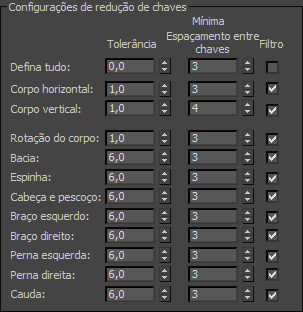
- Tolerância
- Define o desvio máximo angular ou de posição para uma trilha.
Os valores são em unidades de conversão para trilhas de posição e em graus para trilhas de rotação.
- Espaçamento mínimo de chave
- Define o número mínimo de quadros entre chaves.
A tolerância é calculada primeiro e, em seguida, o espaçamento mínimo de chave calcula a redução de chave adicional.
Um valor 10 de espaçamento mínimo de chave para a trilha de ponta garante que não há duas chaves mais perto do que 10 quadros para esta trilha.
- Filtro
- Desative para evitar a filtragem dos dados de captura de movimento em uma trilha. Quando esta opção é desativada, não há nenhuma redução de chave para a trilha.
- Definir todos
- Força todas as trilhas para os valores definidos nesses campos.
Aqui, valores maiores podem determinar quanto de redução de chave é possível enquanto o movimento original é preservado.
Grupo Orientação de membros
O cotovelo do bípede e as articulações do joelho são perpendiculares ao triângulos formados pelos conjuntos ombro-cotovelo-pulso e quadril-joelho-tornozelo, respectivamente. Solucionar erros nos dados de captura de movimento que interrompem esta regra mediante o método de ângulo ou ponto.
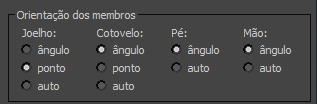
- ângulo Move a posição do joelho ou cotovelo para criar a chave de junta do bípede.
- ponto Gira o conjunto ombro-cotovelo-pulso ou quadril-joelho-tornozelo para criar a chave de junta do bípede.
- auto Auto lê exatamente as posições de mão e pé dos dados de captura de movimento; Character Studio e, a seguir, coloca os joelhos e cotovelos em uma posição natural. Para arquivos de marcador que envolvem execução e navegação, esta opção pode limpar os dados quase instantaneamente, independentemente de quantos marcadores foram usados e onde eles foram colocados.
Grupo Definição de talentos

Carrega um arquivo de estrutura de figura.fig) e um arquivo de ajuste de pose (.cal) antes de importar um arquivo de marcador. Normalmente, você corrige um arquivo de marcador ao importá-lo e ao ajustar a escala de bípede e as posições dos membros relativas aos marcadores e, em seguida, salvando um.fig e um.arquivo cal utilizando Salvar estrutura da figura de talento e Salvar o ajuste de pose de talento na implementação de captura de movimento. Estes arquivos podem ser carregados na área Definição de talentos ao importar arquivos de marcador criados pelo mesmo ator em uma sessão de captura de movimento.
- Estrutura da figura
- Carrega um.arquivo de fig.
Procurar Procura um.arquivo de fig.
Usar Utilize o.fig para ajustar os arquivos de marcador durante a importação de um arquivo de marcador.
- Ajuste de pose
- Carrega um arquivo .cal.
Procurar Procura um.arquivo cal.
Usar Utilize o.arquivo cal para ajustar os arquivos de marcador durante a importação de um arquivo de marcador.
- Carregar parâmetros
- Carrega um arquivo de parâmetro de captura de movimento.moc).
- Salvar parâmetros
- Salva um arquivo de parâmetro de captura de movimento.moc).